3dsMax制作埃姆斯时尚休闲椅的座位(2)
文章来源于 网页教学网,感谢作者 情非得已 给我们带来经精彩的文章!设计教程/设计教程/3DMAX教程2010-05-16
选择木板,进入到边编辑模式下,再按住Shift键对左侧的边进行拖拽。然后选择中间的线进行切角制作出两条线。然后再在这两条线中间添加一条线。你也可以使用挤出工具高度设置为0。(图07) 图07 对上部的顶点进行一下
选择木板,进入到边编辑模式下,再按住Shift键对左侧的边进行拖拽。然后选择中间的线进行切角制作出两条线。然后再在这两条线中间添加一条线。你也可以使用挤出工具高度设置为0。(图07)
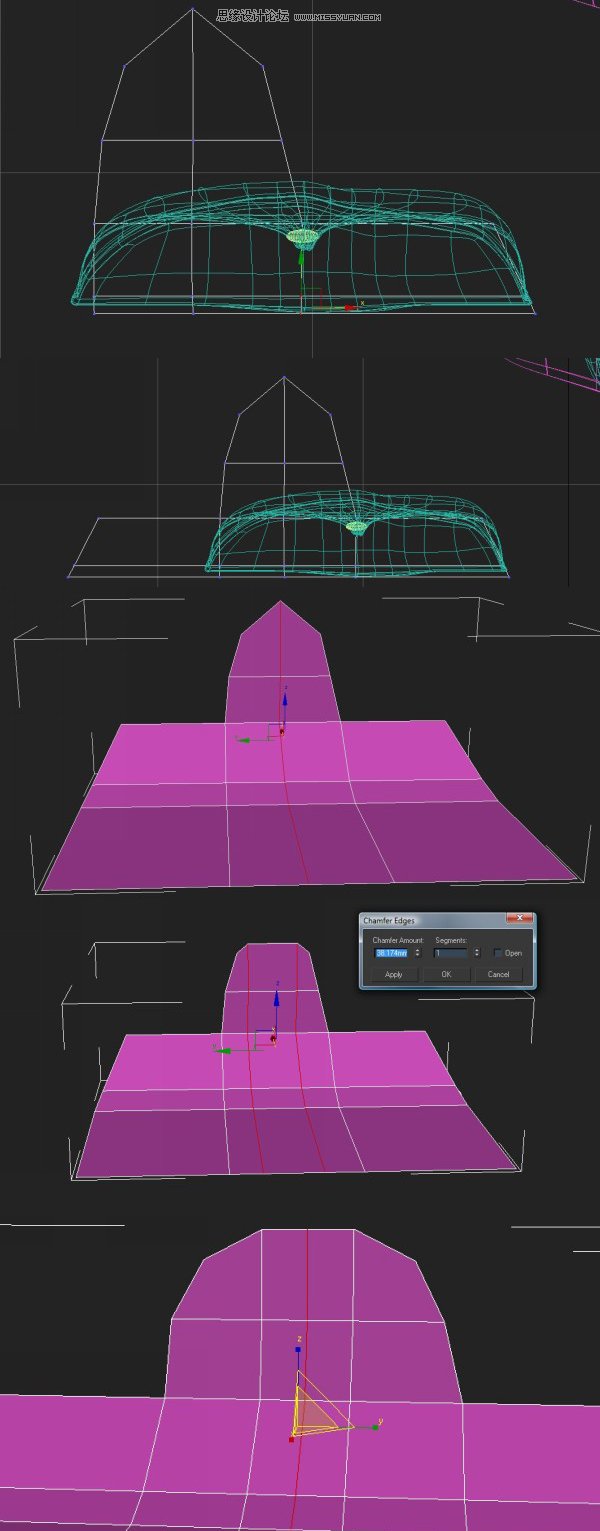
图07
对上部的顶点进行一下调整,然后再在横向的添加一条线。(图08)
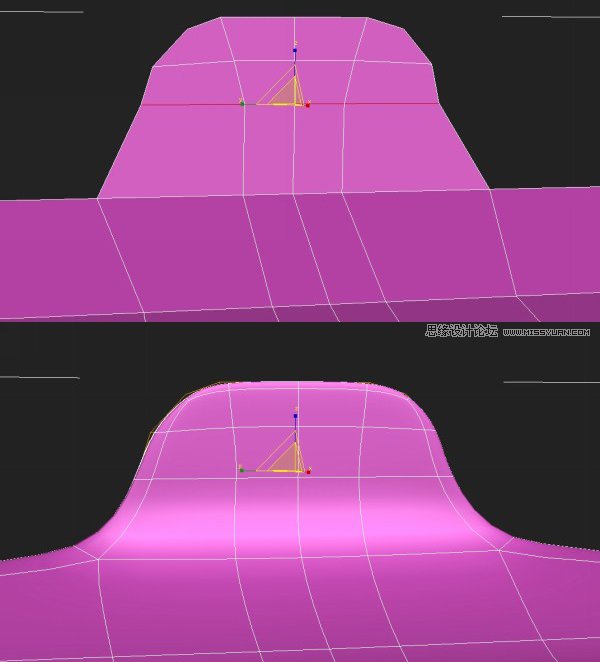
图08
如果你复制了第二个靠背的垫子,就把它删除掉。把第一个坐垫进行复制,调整好位置放到这个木板上面,开始进行调整。(图09)
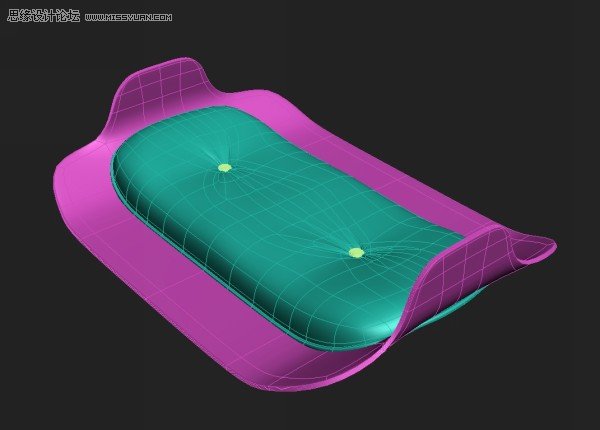
图09
我们进入点编辑模式下,选择上半部分的顶点使用缩放工具进行调整,对个别的点进行细致调整。我建议调整过程中来回切换涡轮平滑,这样就可以看出是否那些部分的出现错误。(图10)

图10
选择垫子上顶端的顶点,并把它们向上提。这样可以然他看起来并不是那么平。(图11)
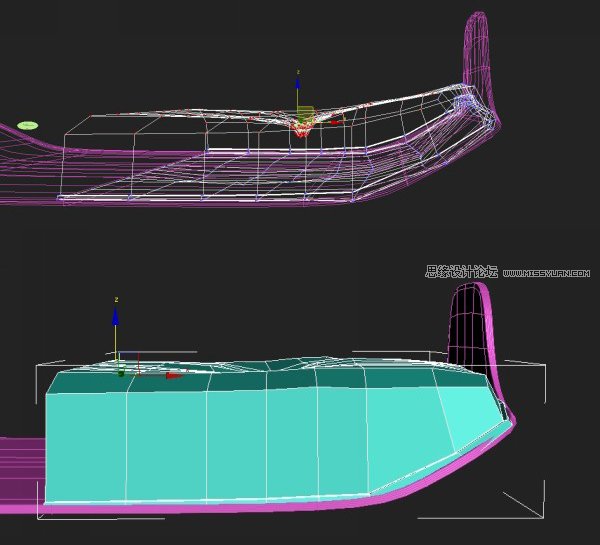
图11
选择两个边缘中的一边的顶点,然后推动它们,让它们看起来更加圆滑些。同样另一边也是如此。(图12)
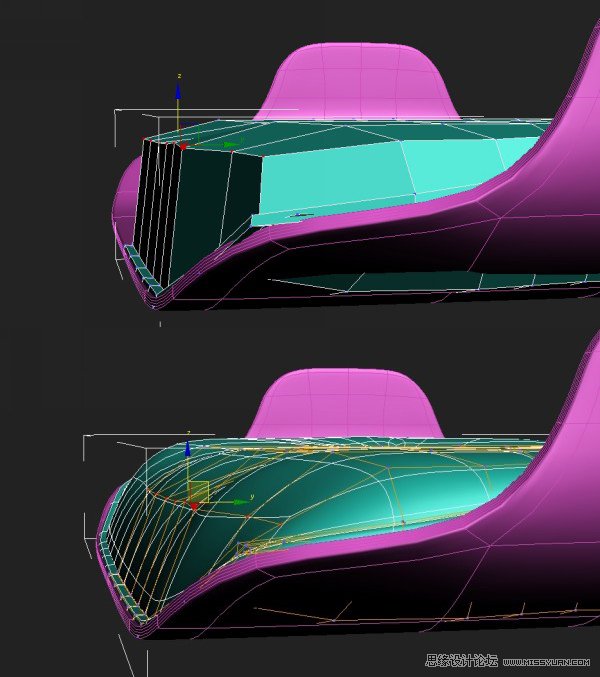
图12
 情非得已
情非得已
推荐文章
-
 3ds Max实例教程:冰爽夏日餐桌场景2011-09-02
3ds Max实例教程:冰爽夏日餐桌场景2011-09-02
-
 室内灯光表现中异型暗藏灯打法2010-11-12
室内灯光表现中异型暗藏灯打法2010-11-12
-
 室外教程:室外夜景图制作过程2010-10-28
室外教程:室外夜景图制作过程2010-10-28
-
 3DsMAX制作漂亮的高贵首饰流程2010-09-02
3DsMAX制作漂亮的高贵首饰流程2010-09-02
-
 3ds MAX实例教程:制作汽车轮胎并给轮胎建模2010-06-27
3ds MAX实例教程:制作汽车轮胎并给轮胎建模2010-06-27
-
 3D MAX新增Autodesk材质来制作环保概念车2010-06-12
3D MAX新增Autodesk材质来制作环保概念车2010-06-12
-
 3D MAX使用放样建模方法给步枪建模2010-06-12
3D MAX使用放样建模方法给步枪建模2010-06-12
-
 3D MAX使用NURBS方法给贪吃虫建模2010-06-12
3D MAX使用NURBS方法给贪吃虫建模2010-06-12
-
 3D MAX实例教程:制作漂亮的盆景花朵2010-05-27
3D MAX实例教程:制作漂亮的盆景花朵2010-05-27
-
 3D MAX实例教程:制作游戏风格场景2010-05-27
3D MAX实例教程:制作游戏风格场景2010-05-27
热门文章
-
 3DXMAX制作欧式古典风格的雕花建模
相关文章18652017-09-24
3DXMAX制作欧式古典风格的雕花建模
相关文章18652017-09-24
-
 3DSMAX为VR设备制作立体交互图像效果
相关文章5292017-09-24
3DSMAX为VR设备制作立体交互图像效果
相关文章5292017-09-24
-
 3DSMAX制作精美的雕花圆镜效果
相关文章6562017-09-24
3DSMAX制作精美的雕花圆镜效果
相关文章6562017-09-24
-
 3ds Max快速打造网格特效的麋鹿效果
相关文章8752017-09-24
3ds Max快速打造网格特效的麋鹿效果
相关文章8752017-09-24
-
 3ds Max制作简单的爆炸场景效果
相关文章9222017-09-24
3ds Max制作简单的爆炸场景效果
相关文章9222017-09-24
-
 3DMAX实例教程:制作飘扬的旗帜效果图
相关文章63402016-06-12
3DMAX实例教程:制作飘扬的旗帜效果图
相关文章63402016-06-12
-
 3DMAX如何制作趣味液体飞溅效果
相关文章43872016-06-12
3DMAX如何制作趣味液体飞溅效果
相关文章43872016-06-12
-
 3Dmax快速制作涡轮平滑立体字教程
相关文章24422016-06-12
3Dmax快速制作涡轮平滑立体字教程
相关文章24422016-06-12
